Récupération de données iPhone: Façons de récupérer les données d'un iPhone mort
Oct 22, 2025 • Déposé à: Solution de Récupération des Données •Des solutions éprouvées
Comment récupérer les données de mon iPhone endommagé
Mon iPhone 13 s'est définitivement mort hier. Il ne se recharge plus, ni rien du tout, il est simplement foutu pour de bon. Je l'ai apporté à l'Apple Store et ils ont confirmé qu’il était irrécupérable. J'avais récemment fait une sauvegarde sur mon iPhone quand j’installais iOS 15. Ma question est la suivante, est-ce qu’il est possible de récupérer les photos et les vidéos que j’avais sur mon iPhone mort? Il n’est pas synchronisé avec iTunes. Des suggestions?
Comment récupérer les données de mon iPhone mort?
Mon iPhone est endommagé. Beaucoup de gens cherchent sur l'Internet une solution pour récupérer les données à partir de leur iPhone endommagé. Après tout, puisque l’appareil est foutu, il est urgent de récupérer ses données. Bon, pour récupérer les données d’un iphone qui ne marche plus, vous avez besoin de l'aide d'une application extérieure, capable d’analyser directement votre iPhone et récupérer les données qu'il contient. Si vous n'avez pas encore fait votre choix, voici ce que je vous recommande: Dr.Fone - Récupération de Données(iOS). Ce logiciel de récupération de données pour iPhone peut aider à récupérer des données, y compris les contacts, SMS, photos, vidéos, notes, et plus.

Dr.Fone - Récupération de données(ios)
3 façons de récupérer les données de mon iPhone mort
- Récupérer des contacts directement à partir de l'iPhone, Sauvegarde iTunes et Sauvegarde iCloud.
- Récupérer des contacts y compris les numéros, les noms, les adresses électroniques, les titres d'emploi, entreprises, etc.
- Entièrement compatible avec tous les modèles iPhone et le dernier iOS!
- Récupérer les données perdues en raison de la suppression, la perte de l'appareil, Jailbreak, mise à jour iOS 15, etc.
- Sélectivement prévisualise et récupére toutes les données que vous voulez.
- Partie 1: Comment récupérer les données de mon iPhone mort au moyen du balayage de téléphone
- Partie 2: Comment récupérer les données de mon iPhone mort extrayant les fichiers de sauvegarde iTunes
- Partie 3: Comment récupérer les données de mon iPhone mort en téléchargeant les fichiers de sauvegarde iCloud
Partie 1: Comment récupérer les données de mon iPhone mort au moyen du balayage
Pour commencer, connectez votre iPhone mort à l'ordinateur et confirmez si elle peut être détectée par elle. S’il le détecte, s'il vous plaît suivez les étapes ci-dessous pour récupérer des données iPhone qui s'allume plus. S’il ne le détecte pas, s'il vous plaît suivez les solutions de la Partie 2 et de la Partie 3.
Étape 1. Connectez votre iPhone mort à l'ordinateur
Démarrez le logiciel Dr.Fone que vous avez téléchargé et installé sur votre ordinateur, puis connectez l'iPhone endommagé à l'ordinateur avec le câble numérique. Ce n'est pas grave, si l’appareil ne marche pas. Faites-le. Après de connecter votre iPhone, vous aurez une interface comme la suivante.
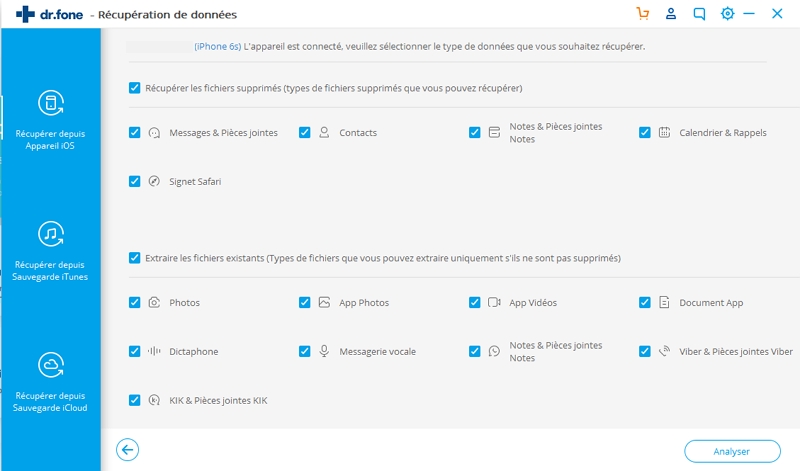
Étape 2. Analysez votre iPhone mort pour récupérer des données
Après cela, vous recevrez un message disant qu'il a démarré avec succès le mode de balayage de l'appareil, et le logiciel commencera à scanner votre iPhone.
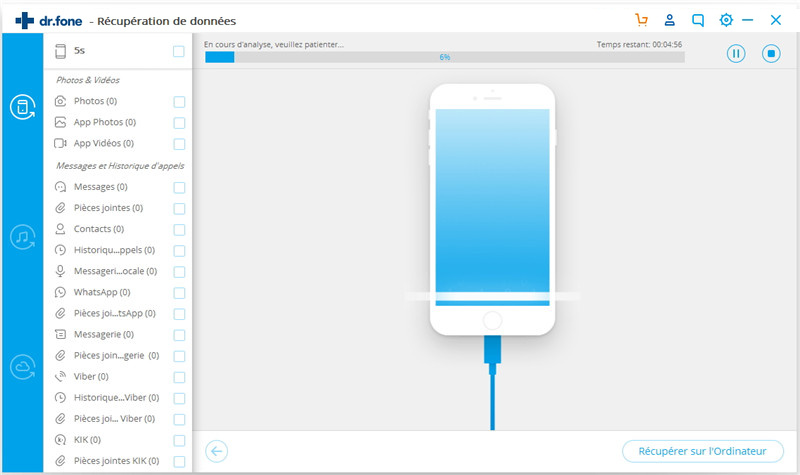
Étape 3. Prévisualisez & Récupérez les données de l'iPhone endommagé
L’analyse s'arrêtera après quelques minutes. Les données trouvées seront affichées groupées en catégories, comme la Plaque de l'Appareil Photo, Flux de Photos, Contacts, Messages, etc. Vous pouvez faire un aperçu de chacun d'entre eux, et cochez celles que vous voulez sauvegarder sur votre ordinateur en cliquant sur "Récupérer".
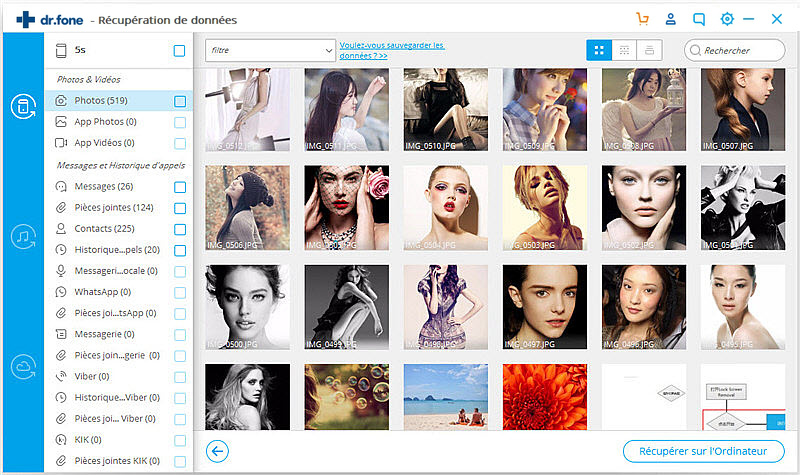
Remarque: La donnée trouvée dans chaque catégorie comprend les fichiers récemment supprimés. Vous pouvez les vérifier en faisant glisser le bouton sur le dessus: Afficher uniquement les éléments supprimés.
Si vous souhaitez récupérer des fichiers multimédias tels que de la photo, de la musique, des vidéos, etc. à partir de l’iPhone 5 et de la version ultérieure de l’iPhone, le taux de récupération sera plus élevé après la sauvegarde sur iTunes.
Partie 2: Comment récupérer les données de mon iPhone mort extrayant les fichiers de sauvegarde iTunes
En utilisant ce moyen de récupérer les données de l’iPhone endommagé, vous avez besoin d'un fichier de sauvegarde d'iTunes en premier. C’est-à-dire, si vous n’avez jamais synchronisé votre iPhone avec iTunes. Alors vous pouvez le faire.
Étape 1. Exécutez le programme et vérifiez vos fichiers de sauvegarde iTunes
Après d’avoir exécuté le programme, cliquez sur "Récupérer depuis un fichier de sauvegarde iTunes" dans le menu latéral. Ensuite, vous verrez une liste de tous les fichiers de sauvegarde iTunes. Vous pouvez choisir n'importe lequel d'entre eux, puis cliquez sur "Analyser" pour commencer.
Étape 2. Visualisez et récupérez les données de votre iPhone mort depuis la sauvegarde iTunes
L'analyse prendra quelques secondes. Une fois terminé, vous pouvez voir l'intégralité du contenu extrait de sauvegarde iTunes. Choisissez la catégorie sur le côté à gauche et vérifiez tous les éléments sur la droite. Marquez l'élément que vous souhaitez récupérer et cliquez sur "Récupérer" pour les sauver tous sur votre ordinateur.
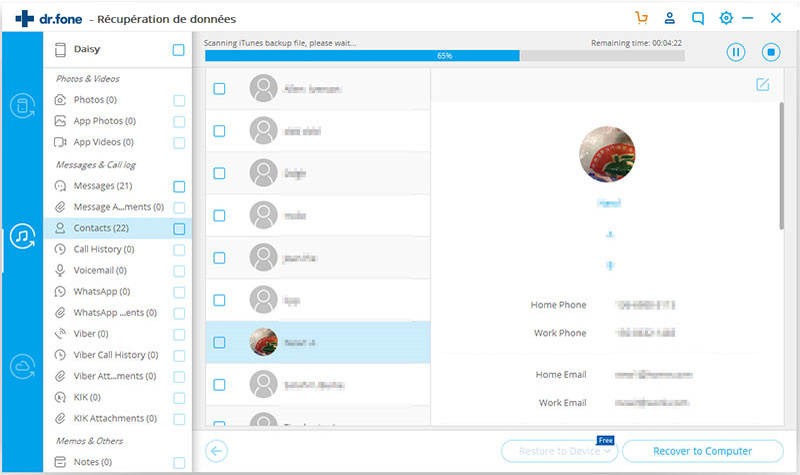
Partie 3: Comment récupérer les données de mon iPhone mort en téléchargeant les fichiers de sauvegarde iCloud
Pour récupérer des données iPhone qui ne démarre plus à partir des fichiers de sauvegarde iCloud, vous avez besoin d'abord un fichier de sauvegarde iCloud. Si vous avez activé l'option de sauvegarde iCloud sur votre iPhone ou vous avez fait une sauvegarde iCloud précédemment, cette forme va fonctionner pour vous.
Étape 1. Connectez-vous à votre compte iCloud
Sélectionnez "Récupérer de fichiers de sauvegarde iCloud" dans le menu latéral Dr.Fone. Ensuite, vous verrez la fenêtre comme suit. Entrez votre compte iCloud et connectez-vous.
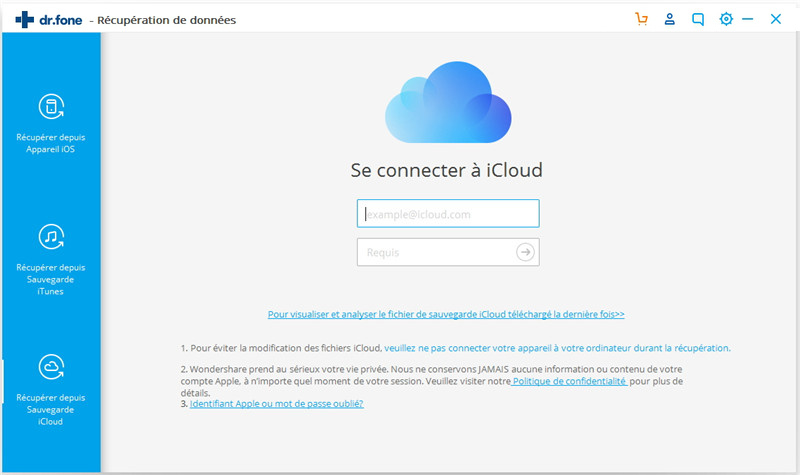
Étape 2. Téléchargez et extrayez le contenu de sauvegarde iCloud
Une fois cela fait, vous pouvez voir tous les fichiers de sauvegarde iCloud répertoriés. Choisissez l'un pour votre iPhone endommagé, cliquez sur "Télécharger" pour l'obtenir. Lorsque vous faites ça, assurez-vous que votre connexion Internet est parfaite. Puis cliquez sur "Analyser" pour extraire le fichier téléchargé. Ça va prendre quelques minutes. Il suffit de le faire comme s’indique à ce message.
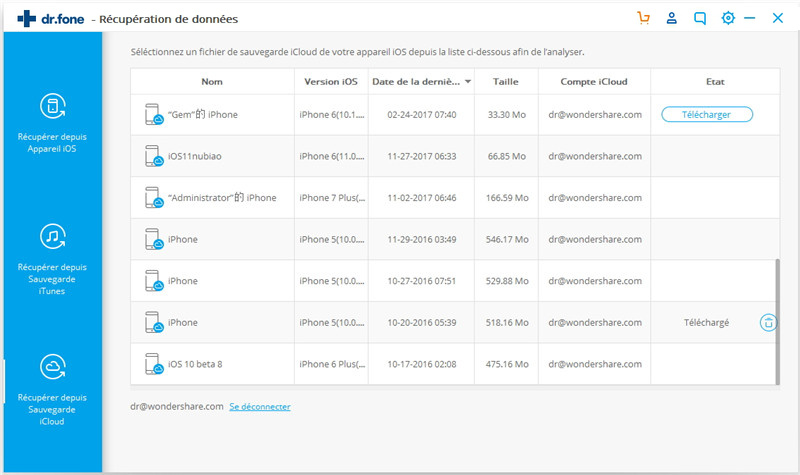
Étape 3. Visualisez et récupérez les données de votre iPhone mort
Quand tout c’est fait, vous pouvez afficher les données une à une et de décider quel élément que vous voulez. Vérifiez et cliquez sur "Récupérer" pour l'obtenir.
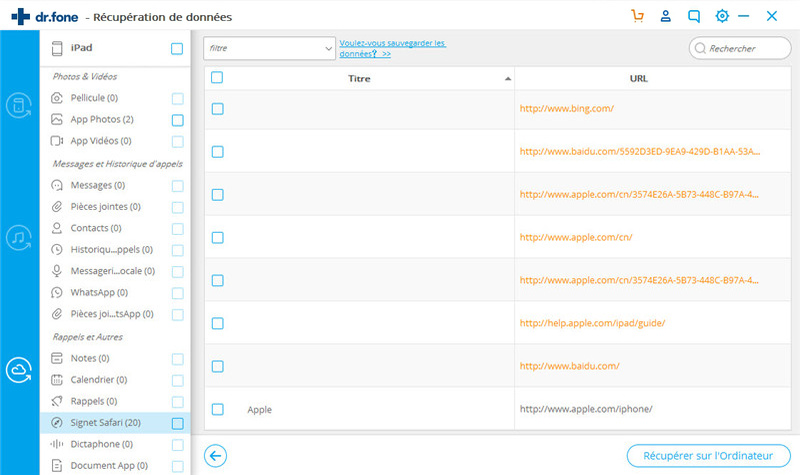
Récupération iPhone
- Récupération de données supprimées
- 3. Récupérer les rappels supprimés sur iPhone
- 4. Récupérer les messages vocaux supprimés sur iPhone
- 5. Récupérer les photos supprimées sur iPhone
- 6. Récupérer les notes supprimées sur iPhone
- 8. Récupérer les contacts supprimés sur iPhone
- 10. Récupérer les fichiers supprimés sur iOS
- Récupération de mots de passe iPhone
- 1. Récupérer le mot de passe e-mail sur iPhone
- 2. Afficher les mots de passe enregistrés sur iPhone
- 3. Accéder aux mots de passe sur iPhone
- 6. Trouver le mot de passe Wi-Fi sur iPhone
- Récupération WhatsApp iPhone
- Récupération à partir d'un iPhone volé
- Récupération à partir d'un iPhone endommagé
- 1. Récupérer les données d'un iPhone endommagé
- 2. Récupérer les données d'un iPhone endommagé par l'eau
- 3. Récupérer les données d'un iPhone mort
- Conseils de récupération iPhone
- 2. Récupérer les données d'une carte mémoire
- 3. Récupérer les données perdues sur iPhone
- 4. Corbeille sur iPhone
- 5. Récupérer les données sur iPhone en mode récupération
- 6. Récupérer les données sur iPhone en mode DFU
- 8. Récupérer les données iPhone sans sauvegarde iTunes
- Outils de récupération iPhone

















Blandine Moreau
Éditeur
Généralement noté4.5(105participants)